Zoomを使うと、他のユーザーと手軽にコミュニケーションを取ることができます。Zoomを使って、ビデオコミュニケーション、音声通話、ビデオ会議、メッセージ送信などを行うことができます。Zoomでは、動画や音声を使って他人とコミュニケーションできるオンライン会議室を作成・参加することができます。さらに、画面やファイルを共有したり、テキストチャットを使用したりすることも可能です。したがって、あなたのプレゼンテーションを共有するためにZoomを使用できます。Zoomでプレゼンを記録できますか?Zoomプレゼンを録画する方法は?次のコンテンツで、答えが見つかるはずです。
Zoomでプレゼンを録画できるか?
プレゼンテーションの作成は、特定のテーマについて自分の考えやアイデアを伝えるのに効果的な方法です。写真やビデオ、音声、グラフィック、表などを使って、魅力的なプレゼンに仕上げることができます。Zoomを使ってオンライン会議でプレゼンテーションを共有することができます。Zoomプレゼンを録画できますか?もちろん、Zoom会議でプレゼンを録画することが可能です。
Zoomには画面録画機能が内蔵されています。すべての参加者が内蔵の録画機能を使用できますか?残念ながら、内蔵のスクリーンレコーダーを使用できるのは会議の主催者のみです。参加者の場合は、主催者に許可を求めるか、他のサードパーティ製の画面録画ソフトを使用する必要があります。
Zoomでプレゼンテーションを録画する方法
Zoomの内蔵画面録画機能を使ってプレゼンを録画するのは簡単で便利です。会議のホストであれば、以下の手順に従って、Zoomの内蔵録画機能でプレゼンテーションを録画できます。
ステップ1.パソコンでZoomを起動し、「設定」アイコンをクリックします。次に、「レコーディング」タブをクリックし、このページで「ローカルレコーディング」オプションをオンにしてください。また、録画の保存場所を選択することもできます。
ステップ2.ホーム画面に戻り、「新規ミーティング」ボタンをクリックして新規ミーティングを開始します。次に、表示されるプロンプトに従い、「コンピューターオーディオに参加する」を選択します。オーディオが機能していることを確認するには、「ミュート」メニューを開き、「スピーカー&マイクをテストする」をクリックして確認します。
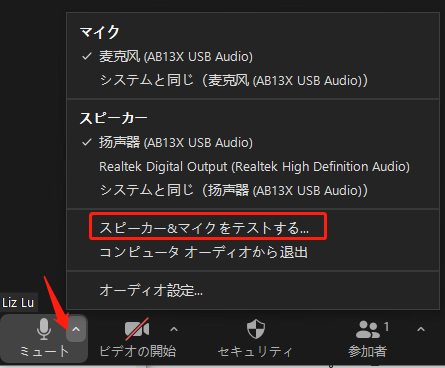
ステップ3.事前にプレゼンテーションファイルを開いておく必要があります。「画面共有」オプションをクリックし、デフォルトの基本タブの下に共有したいウィンドウを選択し、「共有」ボタンをクリックします。また、スライドショーのプレゼンテーションを仮想背景として使用するには、詳細設定タブでPowerPointを仮想背景として使用できます。また、Dropbox、Googleドライブ、またはその他のプラットフォームから項目を選択するために、「ファイル」オプションを選んでください。
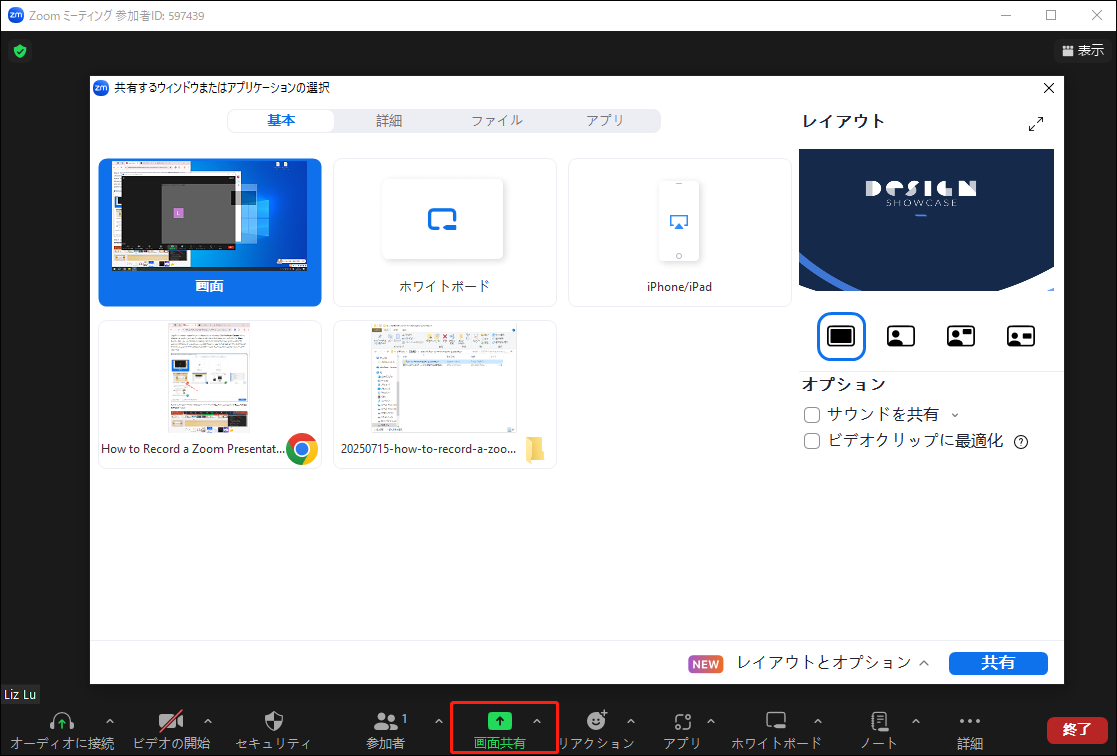
ステップ4.その後、録画を開始できます。「詳細」タブをクリックし、「このコンピュータにレコーディング」オプションを選択します。
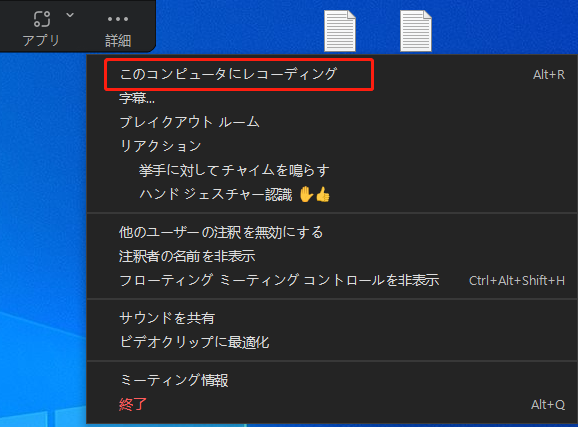
ステップ5.録画を一時停止したい場合は、「詳細」をクリックして「レコーディングを一時停止」を選択するか、キーボードで「Alt + P」を押します。プレゼンテーションが終了したら、「レコーディングを停止」をクリックするか、「Alt + R」キーを押します。次に、プレゼンテーションファイルの共有を停止するには、ナビゲーションバーで「共有を停止」ボタンをクリックします。
Zoom録画の保存先は?
Zoomの録画はどこに保存されますか?デフォルトでは、Zoomのローカル録画ファイルは以下のディレクトリに保存されます:
- Windows:C:¥Users¥Documents¥Zoom
- Mac:/Users/[Username]/Documents/Zoom
- Linux:home/[Username]/Documents/Zoom
また、Zoomアプリから録画を確認することもできます。「ミーティング」ボタンをクリックし、「録画済み」タブに切り替えると録画が表示されます。
Zoom会議で参加者にプレゼンの録画を許可する方法
以上から、Zoomの画面録画機能を使用できるのは会議の主催者のみで、参加者が録画したい場合は、主催者の許可が必要であることがわかります。Zoom会議で参加者にプレゼンの録画を許可するには?以下の手順に従ってください:
ステップ1.Zoom会議室で、画面下部の「参加者」タブをクリックし、参加者リストを開きます。
ステップ2.画面録画の許可を求めている参加者を見つけ、「詳細」をクリックしてオプションを表示します。
ステップ3.最後に、「ローカルファイルの記録を許可」オプションをクリックします。
Zoomプレゼンを自分好みの設定で録画する方法
Zoomの内蔵録画機能は、簡単にZoomプレゼンやオンライン会議を記録するのに役立ちますが、画面の録画品質が低いなどの欠点もあります。また、会議の参加者であれば、自由に内蔵のスクリーンレコーダーを使用することはできませんが、許可を会議のホストに依頼する必要があります。自由にズームプレゼンテーションを録画し、高品質の録画ファイルを取得するには、優れた画面録画ソフトを試すことができます。
MiniTool Video Converter – 試す価値のある画面録画ソフト
MiniTool Video ConverterはZoomのプレゼンを録画する最適な選択肢です。これは簡単に使える無料の画面録画ソフトであり、コンピュータ上で起こっているすべての活動を記録できます。ニーズに応じて、画面全体または特定の範囲を選択できます。さらに、マイク音声とシステム音声を同時に、あるいは別々に録音することが可能です。そのため、Zoomでのプレゼンテーション録画にも柔軟に対応できます。
さらに、MiniTool Video Converterはより多くのカスタマイズオプションを提供します。MP4、WMV、MKV、AVI、MOV、FLV、TSなどの出力形式に対応します。また、ニーズに応じて、録画品質、フレームレート、コーデックを選択できます。さらに、マウスカーソルの動きも記録できます。
画面の録画だけでなく、MiniTool Video Converterは様々な形式の動画や音声ファイルを変換できるファイル変換フリーソフトです。また、YouTubeなどの人気プラットフォームから動画、音声、字幕、再生リストをダウンロードすることもできます。
MiniTool Video Converterの主な機能:
- 高画質で録画を保存
- 一般的な形式での録画保存に対応
- 時間制限や透かしのない画面録画ソフト
- 一括動画変換ソフト
- 動画を4Kに変換可能
- …
MiniTool Video ConverterでZoomプレゼンを録画する方法
Zoomミーティングルームに入り、Zoomでのプレゼンテーションを録画する準備ができたら、MiniTool Video Converterを使用してZoomプレゼンを録画する以下の詳細な手順を参照してください。
ステップ1.以下のダウンロードボタンをクリックしてMiniTool Video Converterのインストールファイルを入手し、画面の指示に従ってデスクトップにインストールします。
MiniTool Video Converterクリックしてダウンロード100%クリーン&セーフ
ステップ2.MiniTool Video Converterを起動し、「画面キャプチャ」タブをクリックします。「PC画面で必要なものすべてをキャプチャする」エリアをクリックして、MiniTool Screen Recorderを開きます。
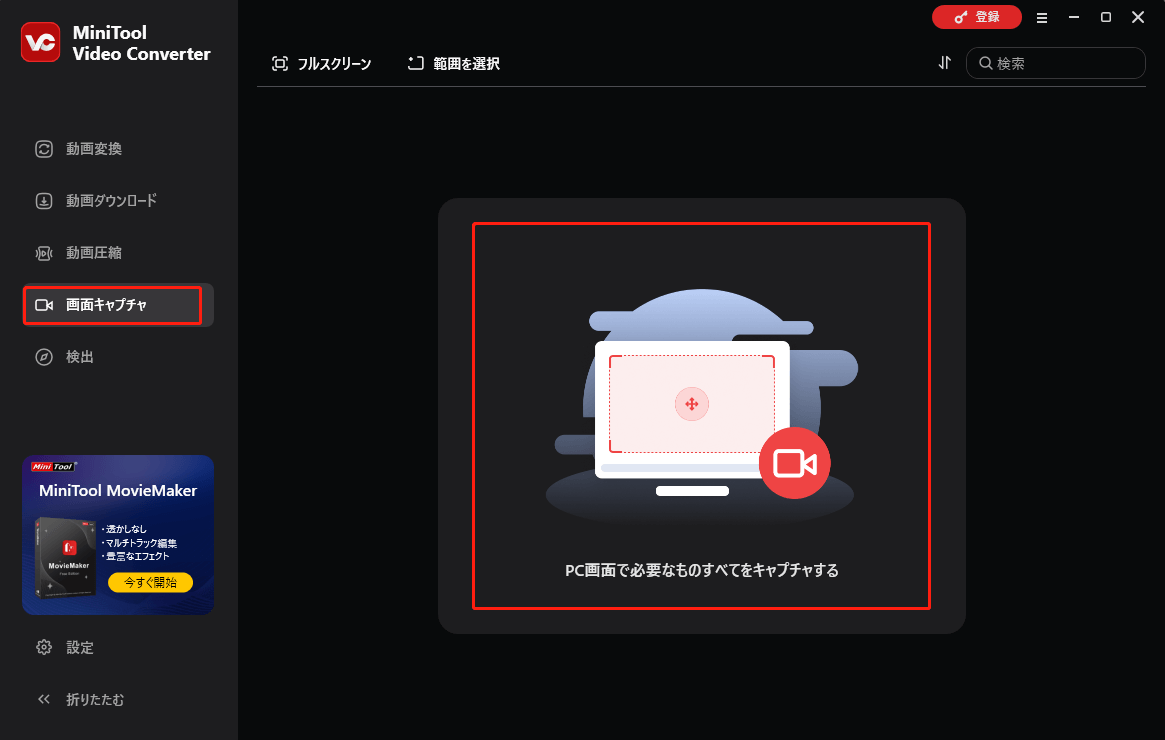
ステップ3.デフォルトの「フルスクリーン」オプションを維持すれば、画面全体を録画できます。または、特定の領域を録画したい場合、フルスクリーンの隣にある「反転矢印」をクリックして、「領域を選択」オプションを選択し、マウスカーソルをドラッグして録画領域を決定します。
ステップ4.音声録音の設定に関しては、ニーズに応じて、システム音声とマイクからの音声を録音するかどうかを選択できます。
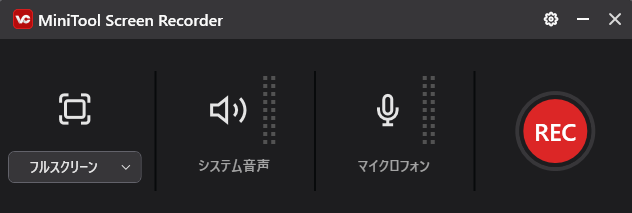
ステップ5.さらに設定を行うには、「設定」アイコンをクリックします。設定ウィンドウで、録画を保存するフォルダを選択し、希望の形式を選択し、その他の設定を変更できます。「OK」をクリックして変更を保存します。
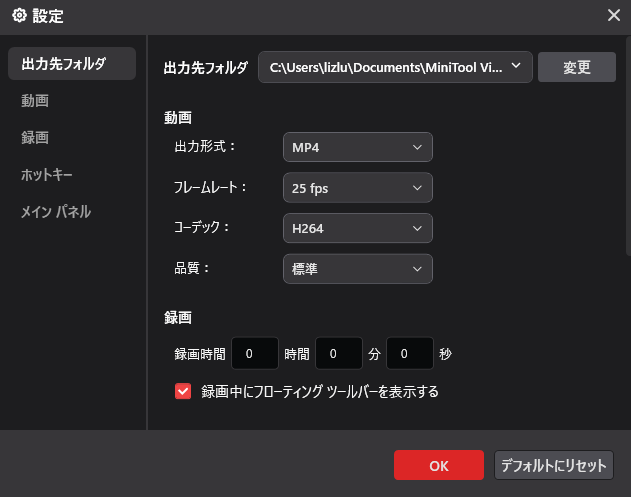
ステップ6.Zoom会議の録画を開始するには、「録画」ボタンをクリックするか、キーボードの「F6」キーを押します。録画中に「F9」キーを押すと、録画を停止したり再開したりできます。Zoomでのプレゼンが終了したら、もう一度「F6」キーを押して録画を停止します。その後、録画ファイルをプレビューしたり、保存先に移動したりできます。
Zoomプレゼンの録画に使えるおすすめの画面録画ソフト
選択肢を広げるために、このセクションではおすすめの画面録画ソフトをいくつかご紹介します。
# Windowsユーザー向け
Windows PCをお使いの場合は、使いやすいスクリーンレコーダーとして、Windowsに標準搭載されている「Xbox Game Bar」を試してみるとよいでしょう。ゲームクリップを録画するように設計されていますが、Zoom会議でのプレゼンや他の種類のビデオを録画することもできます。さらに、システム音声を録音できるだけでなく、マイクやその他の音声入力デバイスを通じてナレーションを追加することもできます。下記の手順に沿って操作してください。
1.「Win + G」キーを押してXbox Game Barを有効にします。
2.「キャプチャ」オプションをクリックし、「録画開始」アイコンをクリックするか、「Windows + Alt + R」キーを押して録画を開始します。
3.録画を終了するには、「録画を停止」をクリックするか、「Windows + Alt + R」キーを押します。
# Macユーザー向け
Macユーザーの場合、おすすめの画面録画ツールが2つあります。一つ目は、内蔵のショートカットキーを使って画面を録画する方法です。キーボードで「Shift + Command + 5」を押してスクリーンショットツールバーを開き、録画する範囲を選択し、「録画」をクリックして開始します。後で、「停止」ボタンをクリックするか、「Command + Control + Escape」キーを押して録画を終了することができます。
もう一つは、MacのデフォルトアプリケーションであるQuickTime Playerを使う方法です。これは、メディアを再生するだけでなく、画面を録画することも可能です。Zoomプレゼン、オンラインビデオ会議、Webサイトの動画など、画面上のあらゆる活動を録画できます。さらに、動画のトリミング、クロップ、回転などの基本的な編集も可能です。詳しくは「Macで動画を録画する方法 – QuickTime Player」をご覧ください。さらに、MOVをMP4に変換する動画変換ソフトとしても使えます。
Zoomプレゼン録画の編集におすすめの動画編集ソフト
録画された映像が常に完璧とは限りません。多くの場合、他の人と共有する前に、ポストプロダクションで編集が必要になります。その点、MiniTool MovieMakerは、Windowsユーザーにとって使いやすく、信頼できる編集ソフトの一つです。
MiniTool MovieMakerは初心者でも簡単に使える動画編集ソフトです。音楽、トランジション、フィルター、エフェクト、ステッカーなど、様々な編集機能とロイヤリティフリーのリソースが付属しています。さらに、MP4、MOV、MKV、WMV、MP3、M4A、AAC、PNG、JPG、GIFなど、様々な形式の動画、音声、画像のインポートをサポートしています。そのため、録画形式がサポートされていないことを心配する必要はありません。
Zoomプレゼンテーションの録画を魅力的にするために、その便利な編集機能を使用することをおすすめします。例えば、トリミング、分割、クロップツールを使って不要な部分を削除できます。また、MiniTool MovieMakerでは、矢印やアニメーションステッカーなど多彩な素材を使って、ビデオを楽しく見やすく編集できます。さらに、複数の録画クリップを一つに結合したり、キャプション、タイトル、エンドクレジットなどのテキストを追加して情報を表示したり、その他のエディションを作成することもできます。
MiniTool MovieMakerを使えば、録画したZoomプレゼンテーションを簡単かつ効果的に編集できます。さらに、プロ仕様の動画テンプレートがいくつか用意されており、誰でも簡単に魅力的な動画を短時間で作れます。
MiniTool MovieMakerクリックしてダウンロード100%クリーン&セーフ
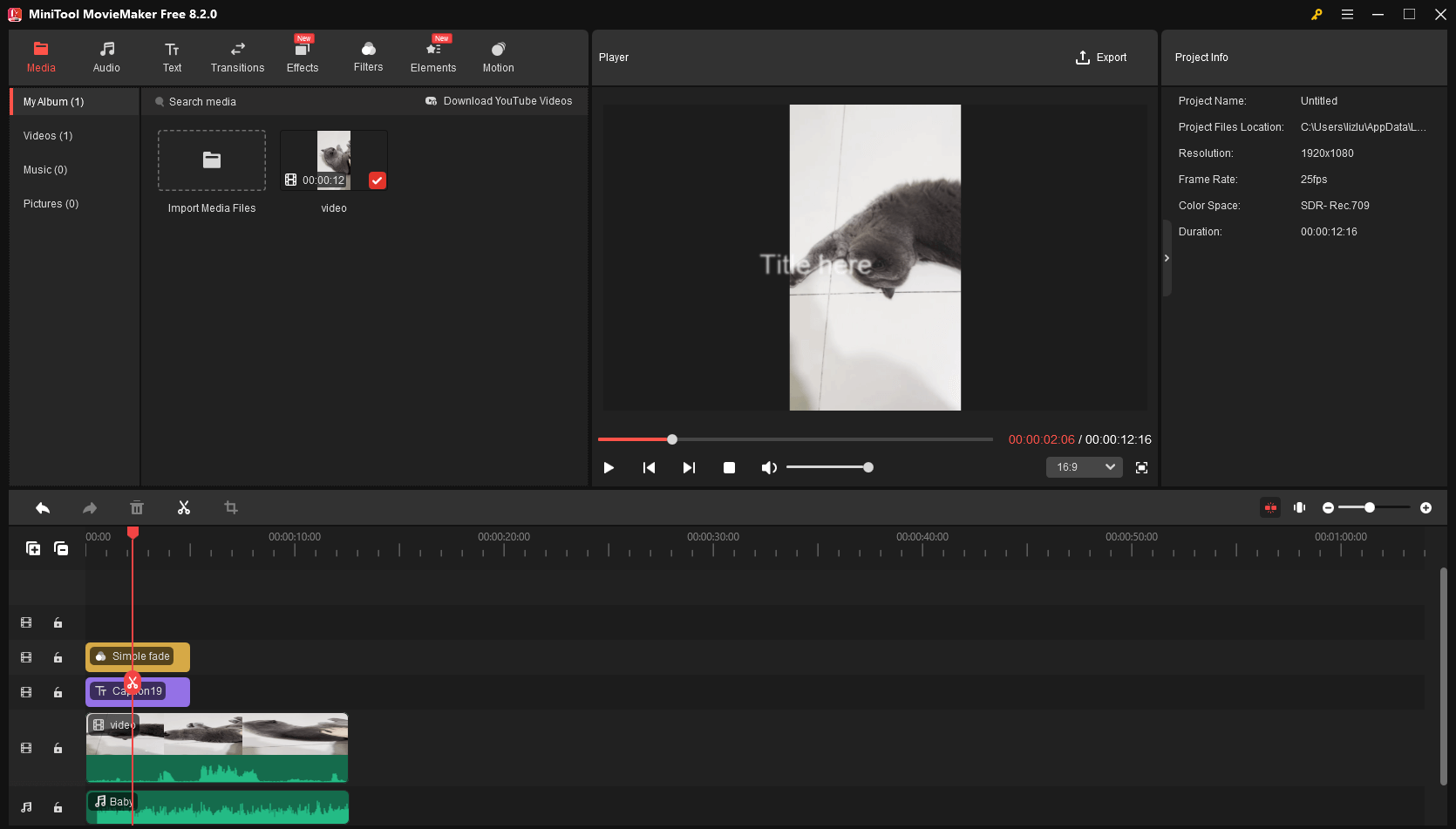
結語
場合によっては、Zoomで行うプレゼンテーションを録画する必要があることもあります。本記事では、あなたが主催者であっても参加者であっても、Zoomプレゼンテーションを録画する方法についてご紹介しました。MiniTool Video Converterを使えば、高品質な録画と快適な録画体験が得られます。この記事が一助になれば幸いです。
MiniTool Video Converterの使用時にご不明な点がございましたら、[email protected]までお気軽にお問い合わせください。できるだけ早く返事いたします。




ユーザーコメント :